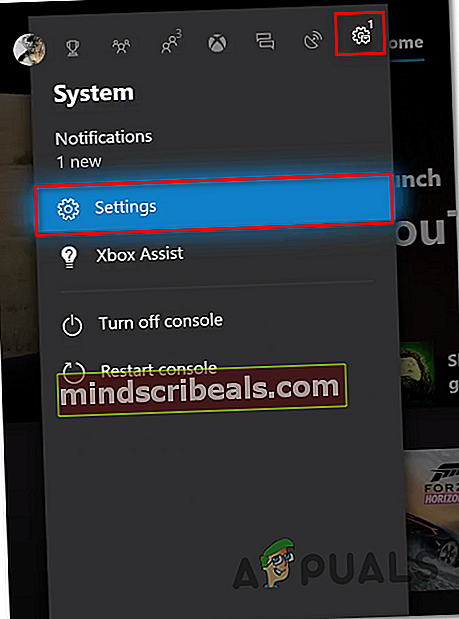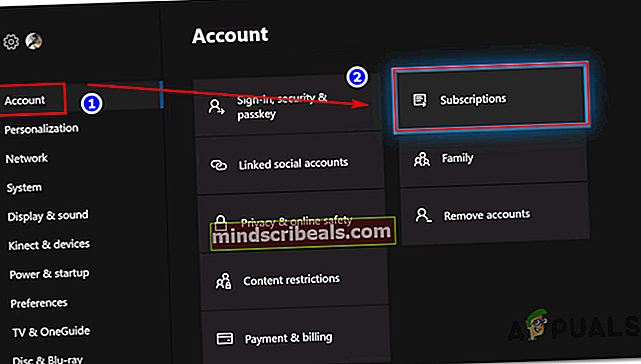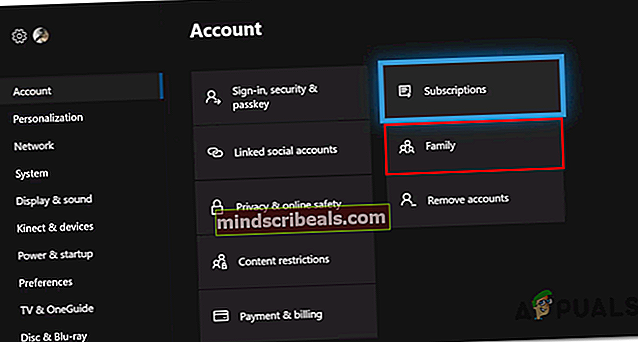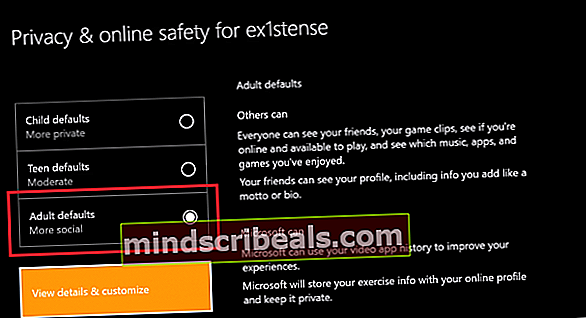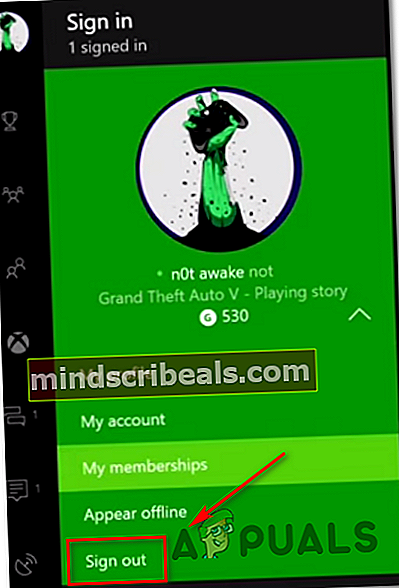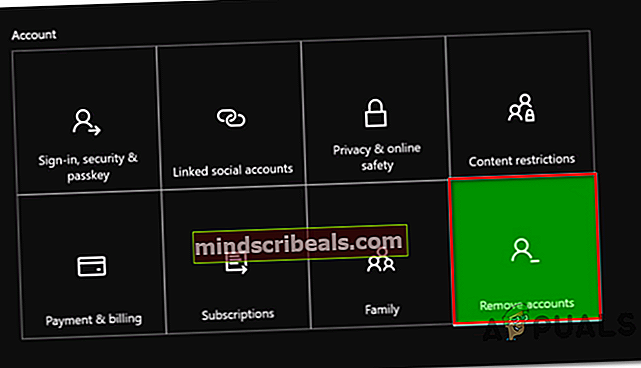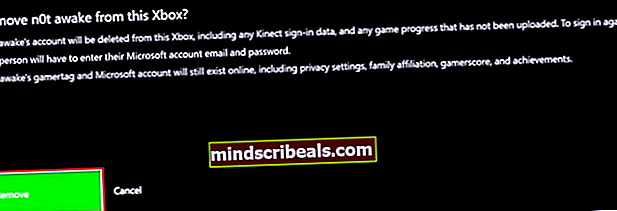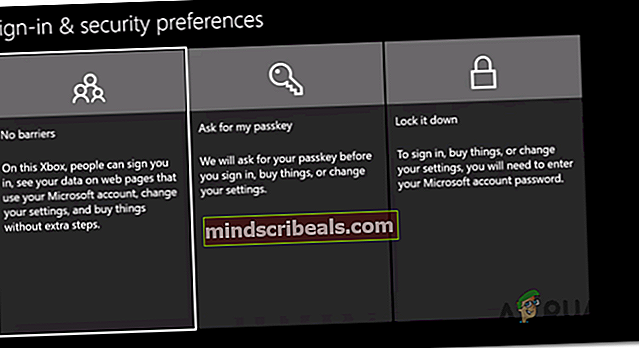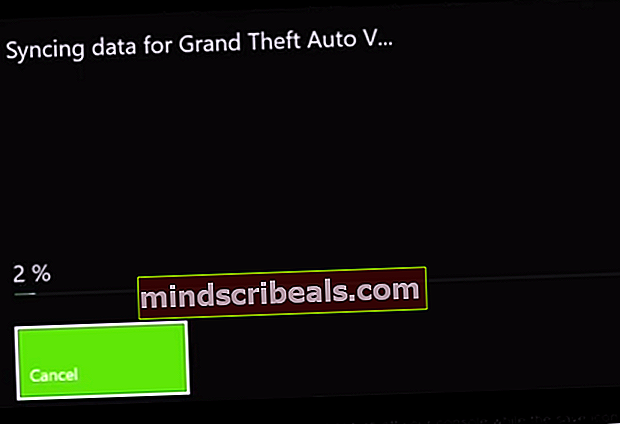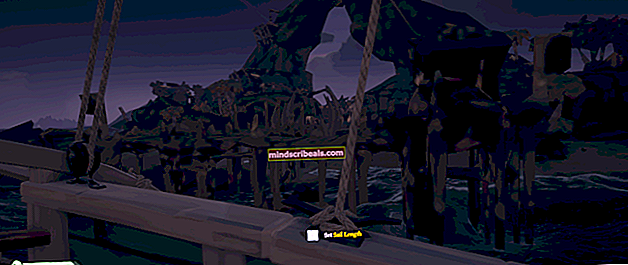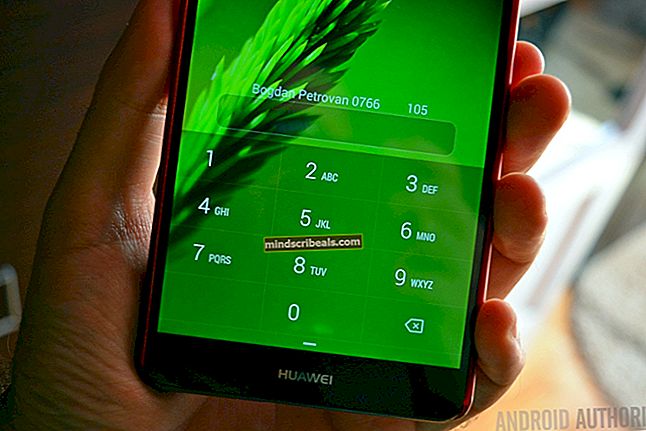Profiililla ei ole käyttöoikeuksia GTA Onlinessa (korjaus)
"Profiilillasi ei ole lupaa käyttää GTA Onlinea" virhe esiintyy Xbox Onessa, Xbox 360: ssä ja PC: ssä heti sen jälkeen, kun käyttäjä yrittää aloittaa pelin. Tämä virheilmoitus näkyy asetusvalikossa ja estää tehokkaasti käyttäjiä käyttämästä online-ominaisuuksia.

Syyt miksi GTA näyttää "Profiilillasi ei ole lupaa" -virhe
- Xbox Live Gold -tilauksen voimassaolo on päättynyt - Yksi yleisimmistä syistä, jotka aiheuttavat tämän virhesanoman, on kulunut (tai muunnettu automaattisesti Silver-tilaukseksi) Gold-tilaus. Koska GTA Online on vahvasti riippuvainen online-ominaisuudesta, joudut uusimaan kultaisen tilauksesi, jos päätät, että se on vanhentunut.
- Tietosuoja ja verkkoasetukset -asetukseksi on määritetty Lapset tai Teini - Jos käytät rajoitettua tiliä (Teenin oletus, Lapsen oletus), on todennäköistä, että virheilmoitus johtuu siitä, että alatili on määritetty estämään viestintä muiden pelaajien kanssa (tämä sisältää liittymisen moninpeliin missä olet voi tavata muita pelaajia). Jos tämä skenaario on käytettävissä, voit korjata ongelman muuttamalla tilin Tietosuoja- ja online-turva-asetuksiksi Aikuisten oletusasetukset.
- Peleihin pääsee alueelta, jolla verkkopelaamista on rajoitettu - Tietyt maat ovat antaneet lakeja, jotka rajoittavat online-pelien uhkapelielementtejä. Jos kohtaat tämän ongelman yksinomaan GTA Onlinen Casino DLC: n kanssa, et voi käyttää DLC: tä maasta, jossa on voimassa oleva laki (ellet ole asettanut VPN-verkkoa, joka piilottaa sijaintisi).
- Viallinen paikallinen profiili - Jos sinulla on tämä ongelma Xbox Onella, toinen mahdollinen syyllinen, jolla voi olla ongelma, on vioittunut paikallinen profiili Xbox-tililläsi. Jos tämä skenaario on käytettävissä, sinun pitäisi pystyä korjaamaan ongelma poistamalla profiili paikallisesta tallennustilastasi ja lisäämällä se sitten uudelleen pakottaaksesi konsolin synkronoimaan kaikki profiilin olennaiset osat.
- Estetty Rockstar Social Club -tili - Toinen mahdollinen syyllinen, joka saattaa päätyä aiheuttamaan tämän ongelman, on väliaikainen tai pysyvä kielto Social Club -tililtäsi. Yleisimmät syyt, joiden vuoksi käyttäjiä kurinpidetään automaattisesti, on epäkohteliaisuus muita pelaajia kohtaan tai epäilyjen petos. Jos sinulla on todellinen kielto epäoikeudenmukaisuudesta, voit tavoittaa Rockstar-tukitiimin ja pyytää heitä poistamaan jousituksen (mutta sinun on esitettävä todisteet siitä, ettet tehnyt mitään väärää).
- Käyttöjärjestelmän epäjohdonmukaisuus - Joissakin harvoissa tilanteissa saatat nähdä myös tämän virhesanoman johtuen laiteohjelmiston epäjohdonmukaisuudesta, joka estää konsolia luomasta yhteyksiä online-palvelimiin. Tässä tapauksessa voit korjata ongelman suorittamalla virrankäynnistystoiminnon virrankondensaattoreiden tyhjentämiseksi sekä mahdolliset lämpötilatiedot, jotka saattavat aiheuttaa tämän ongelman.
Kuinka ratkaista "Profiilillasi ei ole lupaa käyttää GTA Onlinea" virheen esiintyminen?
1. Uusi Gold-tilauksesi
Numero yksi syy miksi "Profiilillasi ei ole lupaa käyttää GTA Onlinea" virhe johtuu Xbox Live -tilauksesta, joka ei ole enää voimassa. Useimmissa dokumentoiduissa tapauksissa ongelma ilmenee niissä tapauksissa, joissa kyseinen käyttäjä yrittää käynnistää pelin Silver-tililtä.
Muista, että GTA Online on yksi niistä peleistä, joita ei voi käytännössä pelata, ellei Xbox Live Gold -jäsenyys ole aktiivinen.
Jos olet varma, että Gold-tilauksesi on edelleen aktiivinen, voit helposti tarkistaa saatavuuden suoraan konsolin valikosta tai suoraan tietokoneelta.
Tässä on pikaopas tarkistamaan, onko Kulta-tilaus on aktiivinen Xbox One -konsolissasi:
- Avaa päävalikko painamalla pääohjaimen Xbox-kojelaudassa ohjaimen Xbox-painiketta. Kun pääset sinne, valitse oikeanpuoleisella liipaisimella Järjestelmä välilehti.
- Seuraavaksi asetukset valikko valittuna, valitse Järjestelmä välilehti ja paina A päästäksesi valikkoon.
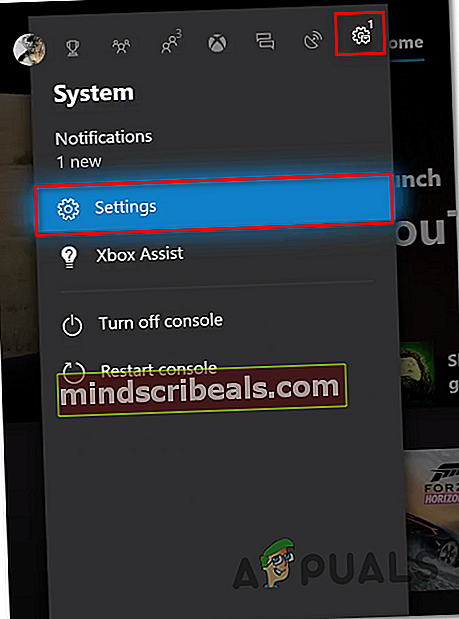
- Kun olet päässyt Xbox-asetusvalikkoon, valitse Tili välilehti vasemmalla olevasta pystysuorasta valikosta, siirry sitten oikealle puolelle ja valitse Tilaukset kohdan luettelosta Tili.
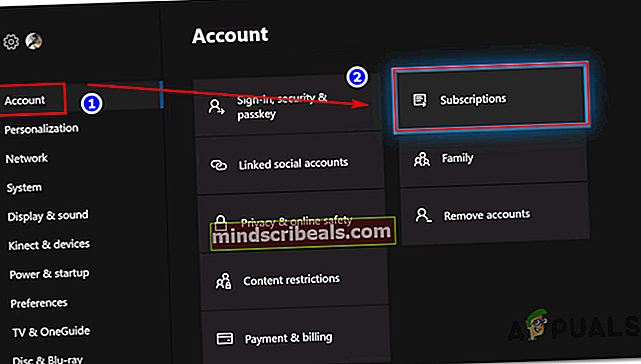
- Seuraavassa näytössä näet päivämäärän, jolloin Xbox Gold -tilauksesi vanhenee. Jos tilaus on jo vanhentunut, sinun on uusittava se, jos haluat käyttää GTA: n online-ominaisuuksia verkossa ja lopettaa "Profiilillasi ei ole lupaa käyttää GTA Onlinea" virheen esiintyminen.
merkintä: Voit uusia tilauksen suoraan konsolin tilausvalikosta, voit ostaa fyysisiä Xbox Live -koodeja Gold-jäsenyydellä paikalliselta jälleenmyyjältä tai ostaa digitaalisen koodin Microsoft Storesta tai valtuutetulta jälleenmyyjältä.
Jos yllä olevien ohjeiden avulla voit vahvistaa, että sinulla on aktiivinen Xbox Live Gold -tilauksesi, siirry seuraavaan mahdolliseen korjaukseen alla pari uutta korjausstrategiaa varten.
2. Muuta yksityisyys- ja online-asetuksistasi aikuisille
Kuten käy ilmi, toinen mahdollinen syy, joka saattaa laukaista tämän virhesanoman, on tietosuojaongelma, joka estää lasten alatilejä pelaamasta aikuisille suunnattua sisältöä - GTA Online kuuluu tähän luokkaan.
Useat asianomaiset käyttäjät ovat vahvistaneet, että he pystyivät korjaamaan ongelman, kun he olivat käyttäneet Xbox Privacy -asetuksia ja vaihtaneet tilityypiksi Aikuinen. Tämä muutos lopettaa kaikenlaiset yksityisyysasetukset, jotka saattavat aiheuttaa alatilejä aiheuttamasta "Profiilillasi ei ole lupaa käyttää GTA Onlinea" virhe.
Tässä on pikaopas tilin tyypin muuttamisesta aikuisille tämän virheen korjaamiseksi:
- Avaa Xbox 360 -tilisi ja siirry oletuspaneelin valikkoon ja varmista, että olet kirjautunut sisään tilillä, joka aiheuttaa virhesanoman.
- Kun olet kirjautunut sisään oikealla tilillä, tuo ohjain esiin painamalla ohjaimen Xbox-valikkoa Opas valikossa. Avaa opasvalikosta asetukset ja valitse Kaikki asetukset.

- Kun olet sisällä asetukset -ikkunassa Tili vasemmalla olevasta pystysuorasta valikosta, siirry sitten oikealle puolelle ja avaa Perhe valikossa.
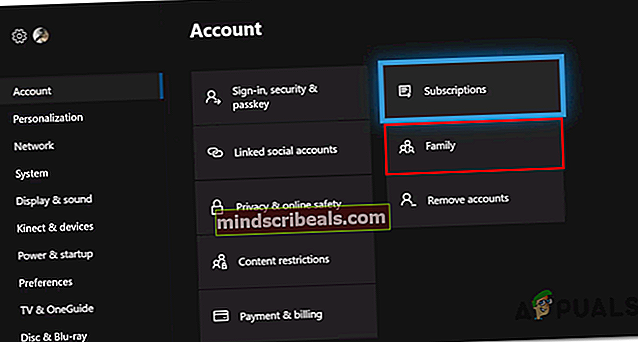
- Kun olet sisällä Perhe -valikosta, valitse tili, jossa sinulla on ongelmia.
- Kun olet onnistunut valitsemaan virhesanoman aiheuttavan tilin, avaa Tietosuoja ja online-turvallisuus valikossa.
- Kun olet sisällä Tietosuoja ja online-turvallisuus ongelman aiheuttavan tilin valikosta, muuta oletusasetukseksi Aikuisten oletukset ja vahvista, jos sitä pyydetään tekemään niin.
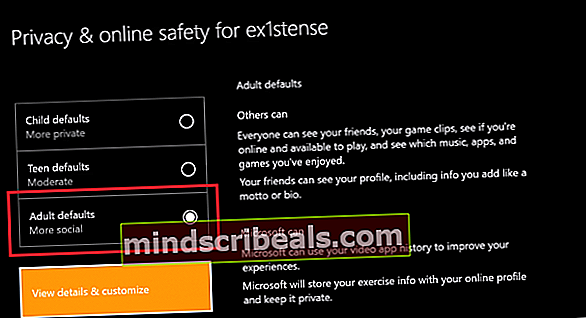
- Kun olet tehnyt tämän, käynnistä konsoli uudelleen ja tarkista, kohtaako silti sama virhesanoma, kun yrität käynnistää pelin uudelleen seuraavan konsolin käynnistämisen jälkeen.
Jos sama ongelma esiintyy edelleen, siirry seuraavaan seuraavaan mahdolliseen korjaukseen.
3. Määritä toinen VPN-verkko (vain PC)
Jos kohtaat vain "Profiilillasi ei ole lupaa käyttää GTA Onlinea" Virhe yritettäessä käynnistää Casino DLC, se on todennäköisesti ennen kuin yrität muodostaa yhteyttä palvelimeen maasta, joka ei salli verkkouhkapelejä.
Israelissa, Turkissa, Bruneissa, Kuwaitissa, Libanonissa, Qatarissa, Singaporessa, Arabiemiirikunnissa ja muutamissa muissa maissa nettipelaaminen on täysin laitonta. Koska Casino DLC sisältää tietysti uhkapelielementtejä, maastasi riippuen saatat olla kokonaan kielletty pääsemästä sen maihin.
PÄIVITTÄÄ: Belgia ja muutamat muut Euroopan maat ovat myös laatimassa vastaavia lakeja, jotka saattavat rajoittaa tämän DLC: n saatavuutta.
Onneksi on olemassa tapoja kiertää tämä epämukavuus. Suosituin kiertotapa on käyttää VPN-ratkaisua, jotta näyttää siltä, että käytät GTA-palvelinta maasta, jossa ei ole online-pelisääntöjä. Vaikka tämä saattaa tehdä Pingistäsi isomman, on silti parempi kuin estää kokonaan pääsy Casino DLC: hen.
merkintä: Jos käytät jo VPN-verkkoa surffaamisen anonyymisyytesi suojaamiseen, varmista, ettet suodata liikennettä maan läpi tällaisilla säännöillä.
Tässä on pikaopas ilmaisen VPN-ratkaisun käytöstä reitittämään liikenne maasta, jossa ei ole rajoituksia verkkouhkapeleille:
- Käytä tätä linkkiä (tässä) ja napsauta ladata Nyt-painike aloittaaksesi asennustiedoston lataamisen. Napsauta seuraavassa näytössä Rekisteröidy -painiketta, joka liittyy Vapaa tili.

- Kun olet saapunut seuraavaan näyttöön, aloita kirjoittamalla sähköpostiosoitteesi rekisteröinnin viimeistelemiseksi.

merkintä: On tärkeää, että käytät kelvollista sähköpostiosoitetta - myöhemmin sinun on vahvistettava rekisteröinti kyseisestä sähköpostiosoitteesta.
- Kun olet lisännyt oikean sähköpostiosoitteen, mene postilaatikkoon ja etsi vahvistussähköposti, jolta sait Piilota minut. Kun onnistut löytämään sen, napsauta Aktivoi tilini aloittaaksesi.
merkintä: Jos et näe sitä heti, odota muutama minuutti ennen kuin yrität uudelleen. Prosessi ei ole välitön.
- Seuraavassa näytössä sinun on valittava sopiva käyttäjä ja salasana, joita käytät omassa Hide.me-tili. Kun olet tehnyt tämän, napsauta Luo tili -painiketta.

- Kun olet kirjautunut sisään juuri luomallesi tilille, siirry Hinnoittelu> Ilmainen-osioon. Kun olet päässyt sinne, napsauta Hae nyt -painiketta aktivoidaksesi ilmaisen tilauksen, johon sinulla on oikeus.

- Kun olet ottanut käyttöön Vapaa suunnitella, siirtyä Lataa asiakkaita -osio ja napsauta Lataa nyt tietokoneesi käyttöjärjestelmäversioon liittyvä painike.

- Kun lataus on valmis, kaksoisnapsauta äskettäin ladattua suoritettavaa tiedostoa ja suorita sitten asennus loppuun noudattamalla asennusohjeita.

- Kun asennus on valmis, avaa sovellus ja kirjaudu sisään aiemmin luomallasi tilillä.
- Napsauta sitten Aloita ilmainen kokeilujakso ja valitse sitten sijainti, joka poikkeaa niiden maiden luettelosta, jotka ovat jo kieltäneet verkkouhkapelejä.
- Kun VPN-asiakas on aktiivinen, käynnistä GTA verkossa ja tarkista onko sinulla vielä "Profiilillasi ei ole lupaa käyttää GTA Onlinea" virhe pelin alussa.
Jos sama ongelma esiintyy edelleen, siirry seuraavaan seuraavaan mahdolliseen korjaukseen.
4. Xbox-tilin poistaminen ja lisääminen uudelleen
Jos teit kaikki yllä olevat mahdolliset korjaukset (Xbox Live -jäsenyyden tarkistaminen, tietosuoja-asetusten säätäminen ja Internetin reitittäminen uudelleen VPN: n kautta) turhaan, on todennäköistä, että ongelma ilmenee paikallisena epäjohdonmukaisuutena.
Useat asianomaiset käyttäjät ovat vahvistaneet, että vioittunut paikallinen profiili aiheutti "Profiilillasi ei ole lupaa käyttää GTA Onlinea" virhe jopa silloin, kun Xbox One -konsoli pystyi täysin käyttämään GTA Onlinen online-ominaisuuksia.
Jos tämä skenaario on käytettävissä, voit korjata ongelman loputtomasti poistamalla paikallisen profiilisi ja kirjautumalla sisään uudelleen synkronoimaan kaikki tiedostot uudelleen. Tässä on vaiheittaiset ohjeet kaikesta mitä sinun tarvitsee tehdä:
- Siirry pääkojelautaan ja paina ohjaimen Xbox-painiketta avataksesi opasvalikon. Valitse sitten aktiivinen profiilisi ja sitten Kirjaudu ulos vaihtoehto.
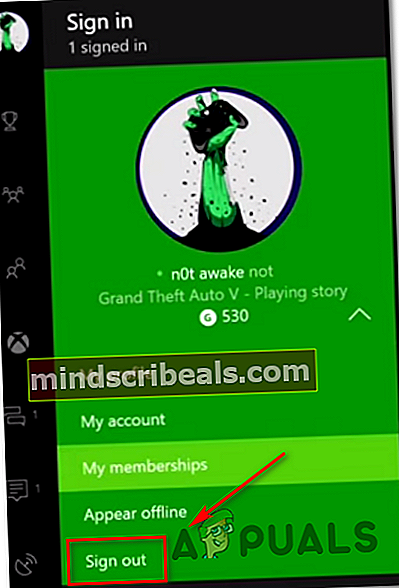
- Kun tili on kirjautunut ulos, on aika poistaa se. Voit tehdä tämän avaamalla asetukset valikko uudelleen ja valitse Tilit välilehti vasemmalla olevasta pystysuorasta valikosta Siirry seuraavaksi oikeaan osioon ja valitse Poista tilit kohdassa käytettävissä olevien vaihtoehtojen luettelosta Tili.
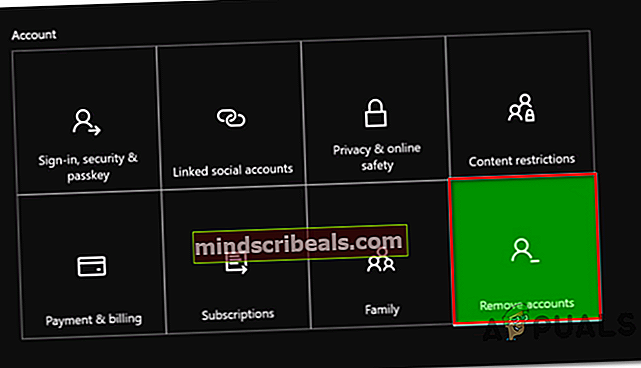
- Valitse seuraavasta näytöstä tili, jonka haluat poistaa, ja käytä sitten Poista vahvista toiminto.
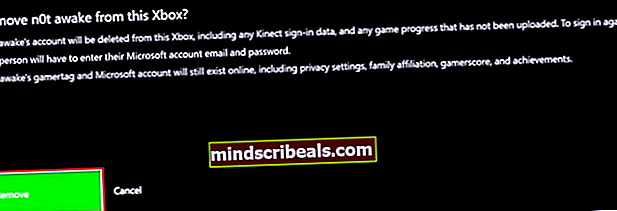
merkintä: Muista, että tämä toiminto poistaa tilin vain paikallisesta tilasta. Tili ja kaikki siihen liittyvät tiedostot pysyvät edelleen tallennettuna Xbox Live -palvelimille (kunhan sinulla on aktiivinen Gold-tilaus).
- Kun tili on poistettu, palaa takaisin kirjautumissivulle, lisää tili uudelleen ja valitse suojausasetuksesi.
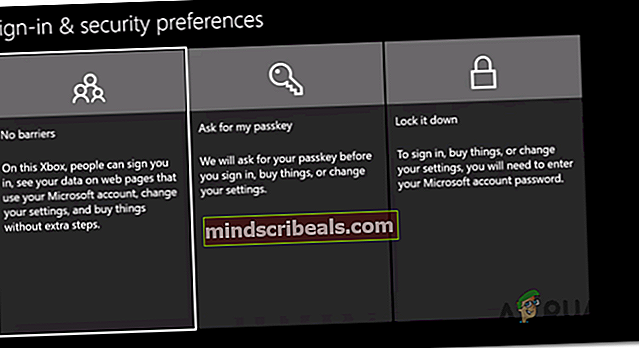
- Odota, että toiminto on suoritettu, liitä sitten ohjain ja käynnistä peli uudelleen nähdäksesi, onko ongelma nyt ratkaistu.
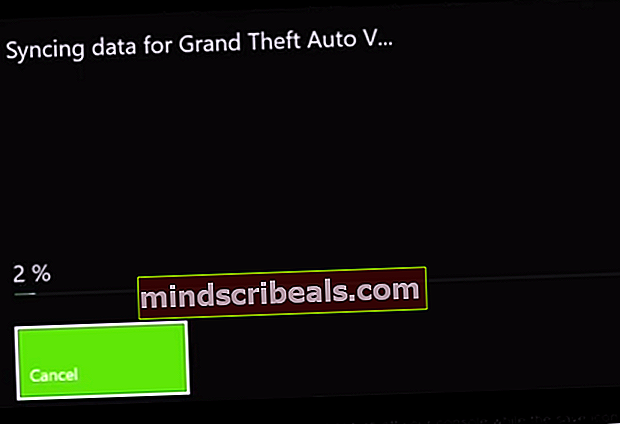
merkintä: Ensimmäinen käynnistys kestää paljon tavallista kauemmin, koska paljon tietoja on synkronoitava.
- Kun olet pelin sisällä, käynnistä Online-tila ja tarkista, latautuuko moduuli ilman"Profiilillasi ei ole lupaa käyttää GTA Onlinea" virhe.
Jos sama ongelma esiintyy edelleen, siirry seuraavaan seuraavaan mahdolliseen korjaukseen.
5. Poista Social Club -tilisi kielto (jos sovellettavissa)
Kuten käy ilmi, tämä erityinen virhe voi johtua myös äskettäin sovelletusta Social Club -kiellosta. Tyypillisesti, jos se on ensimmäinen kerta, kun saat kurinalaista, saat vain 24 tai 48 tunnin kiellon.
Yleisimmät syyt siihen, miksi suurin osa käyttäjistä on jumissa sosiaalisen klubin tilinsä kieltämisessä, on epäkohteliaisuus muita pelaajia kohtaan tai huijauskäytäntöjen tekeminen (yleensä saat tästä pysyvän kiellon).
Jos tätä skenaariota voidaan soveltaa, sinun on otettava yhteyttä Rockstarin tukeen ja perusteltava syyt, miksi sinun pitäisi poistaa lupa ennen kuin keskeytyksesi päättyy luonnollisesti.
Useat käyttäjät, joita asia koskee, ovat vahvistaneet, että Rockstar-tukiagentti lopetti jousituksensa tutkinnan jälkeen. Voit avata GTA Onlinen kieltoon liittyvän tukilipun käymällä tällä linkillä (tässä) ja napsauta Grand Theft Auto 5.
Napsauta seuraavassa näytössä Online-peli ja seuraa näytöllä näkyviä kehotteita päästäksesi kosketukseen live-agentin kanssa.

6. Suorita Power Cycling -menettely
Jos mikään yllä olevista mahdollisista korjauksista ei ole antanut sinun ratkaista ongelmaa "Profiilillasi ei ole lupaa käyttää GTA Onlinea" virhe, on todennäköistä, että sinulla on jonkinlainen laiteohjelmiston häiriö, joka häiritsee konsolin kykyä käyttää tiettyjen pelien online-ominaisuuksia.
Alkuperäisen julkaisun jälkeen Xbox Onea vaivasi monet ongelmat, jotka johtuvat laiteohjelmistopäivityksestä, mikä teki käyttöjärjestelmästä epävakaamman kuin ennen päivitystä. Jos uskot tämän skenaarion olevan käyttökelpoinen, tyhjennä konsolin tehokondensaattorit alla olevien ohjeiden avulla tyhjentääkseen kaikki ongelmat mahdollisesti aiheuttavat lämpötiedot.
Näin sinun on tehtävä:
- Kun konsoli on täysin päällä, pidä konsolin etuosassa olevaa Xbox-painiketta painettuna, kunnes näet, että etuosan LED-valo lakkaa vilkkumasta (noin 10 sekunnin kuluttua).

- Kun Xbox-koneesi on käynnistynyt kokonaan, odota koko minuutti, ennen kuin yrität käynnistää sen uudelleen.
merkintä: Jos haluat varmistaa, että toiminto onnistuu, irrota virtajohto pistorasiasta tämän jakson aikana ja odota sitten muutama sekunti, ennen kuin kytket sen takaisin.
- Kun olet tehnyt tämän, käynnistä konsoli uudelleen Xbox One -painikkeen kautta (mutta älä pidä sitä painettuna tällä kertaa). Kiinnitä huomiota seuraavaan käynnistysjaksoon seuraavaan käynnistysjaksoon ja katso, onnistuuko paikalle animaation logo. Jos näet sen, se on vahvistus siitä, että virrankäyttö on onnistunut.

- Kun seuraava käynnistysjakso on valmis, käynnistä GTA Online uudelleen ja tarkista onko"Profiilillasi ei ole lupaa käyttää GTA Onlinea" virhe on korjattu.